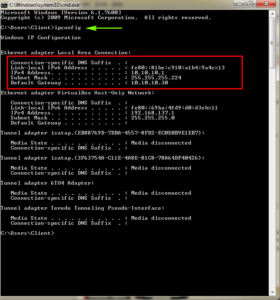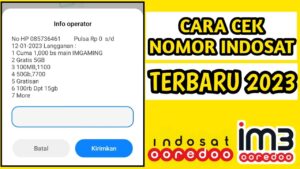Bagi pengguna smartphone Samsung, mengetahui cara cek hp Samsung adalah hal yang penting untuk memaksimalkan pengalaman menggunakan perangkat ini. Dalam artikel ini, kami akan memberikan panduan lengkap tentang cara cek hp Samsung, mulai dari mengecek spesifikasi, garansi, dan juga memperbaiki masalah umum yang mungkin muncul. Apakah Anda seorang pengguna Samsung yang ingin mengoptimalkan penggunaan smartphone Anda? Mari kita mulai!
1. Cara Mengecek Spesifikasi Hp Samsung
Sebelum melangkah lebih jauh, penting untuk mengetahui spesifikasi hp Samsung Anda. Berikut ini adalah langkah-langkah untuk melakukan pengecekan spesifikasi hp Samsung:
- Buka "Pengaturan" di menu utama hp Samsung Anda.
- Gulir ke bawah dan temukan opsi "Tentang Ponsel" atau "Informasi Perangkat".
- Pilih opsi tersebut, dan Anda akan melihat informasi terperinci tentang hp Samsung Anda, termasuk model, versi Android, kapasitas penyimpanan, dan RAM.
Dengan mengetahui spesifikasi hp Samsung Anda, Anda akan dapat mengoptimalkan penggunaan perangkat ini sesuai dengan kebutuhan Anda.
2. Cara Mengecek Garansi Hp Samsung
Mengecek garansi hp Samsung Anda adalah langkah penting untuk mengetahui apakah perangkat Anda masih dalam masa garansi atau tidak. Berikut ini adalah cara cek garansi hp Samsung:
- Kunjungi situs resmi Samsung di https://www.samsung.com/id/support/warranty/.
- Pilih menu "Cek Garansi" atau "Cek Status Garansi".
- Masukkan nomor seri hp Samsung Anda. Nomor seri biasanya terdapat di bagian belakang perangkat atau di dalam pengaturan hp.
- Klik "Submit" atau "Cek" dan Anda akan melihat status garansi hp Samsung Anda.
Jika hp Samsung Anda masih dalam masa garansi, Anda dapat mengajukan klaim garansi jika terjadi masalah dengan perangkat. Namun, jika garansi telah berakhir, Anda mungkin perlu membawa perangkat Anda ke pusat layanan resmi Samsung untuk perbaikan.
3. Cara Memperbaiki Masalah Umum pada Hp Samsung
Seperti halnya perangkat elektronik lainnya, hp Samsung juga dapat mengalami masalah teknis. Berikut ini adalah beberapa masalah umum yang mungkin muncul pada hp Samsung dan cara memperbaikinya:
a. Hp Samsung Mati Total
Jika hp Samsung Anda mati total dan tidak dapat dinyalakan, berikut ini adalah beberapa langkah yang dapat Anda coba:
- Periksa apakah baterai sudah terisi penuh atau terhubung dengan baik.
- Coba nyalakan hp Samsung Anda dengan menekan tombol power secara bersamaan dengan tombol volume down.
- Jika langkah di atas tidak berhasil, coba lakukan hard reset dengan menekan tombol power, tombol volume up, dan tombol home secara bersamaan.
- Jika semua langkah di atas tidak berhasil, bawa hp Samsung Anda ke pusat layanan resmi Samsung untuk pemeriksaan lebih lanjut.
b. Layar Sentuh Tidak Responsif
Jika layar sentuh hp Samsung Anda tidak responsif, langkah-langkah berikut ini mungkin dapat membantu:
- Bersihkan layar dengan lembut menggunakan kain bersih dan kering.
- Matikan hp Samsung Anda dan nyalakan kembali setelah beberapa saat.
- Coba nonaktifkan opsi "Glove Mode" atau "Mode Sarung Tangan" jika ada.
- Jika masalah masih persisten, bawa hp Samsung Anda ke pusat layanan resmi Samsung untuk perbaikan.
c. Baterai Cepat Habis
Jika baterai hp Samsung Anda cepat habis, Anda dapat mencoba langkah-langkah berikut ini untuk memperpanjang masa pakai baterai:
- Periksa pengaturan baterai untuk memastikan tidak ada aplikasi yang menguras baterai secara berlebihan.
- Mengurangi kecerahan layar atau menggunakan mode hemat daya saat tidak digunakan.
- Nonaktifkan fitur yang tidak diperlukan seperti Bluetooth, GPS, atau Wi-Fi jika tidak digunakan.
- Jika baterai masih cepat habis meskipun sudah mencoba langkah-langkah di atas, Anda mungkin perlu mengganti baterai yang sudah tidak optimal.
Ini adalah beberapa masalah umum yang mungkin muncul pada hp Samsung dan cara memperbaikinya. Namun, jika masalah yang Anda hadapi tidak tercantum di atas, disarankan untuk menghubungi pusat layanan resmi Samsung untuk mendapatkan bantuan lebih lanjut.
FAQs (Pertanyaan Umum)
1. Apa yang harus dilakukan jika hp Samsung terkena air?
Jika hp Samsung terkena air, langkah pertama yang harus dilakukan adalah mematikan perangkat. Jangan mencoba menyalakannya kembali, karena dapat menyebabkan kerusakan lebih lanjut. Setelah mematikan hp Samsung, segera bawa ke pusat layanan resmi Samsung untuk pemeriksaan dan perbaikan lebih lanjut.
2. Bagaimana cara membersihkan layar hp Samsung dengan aman?
Untuk membersihkan layar hp Samsung dengan aman, gunakan kain lembut yang tidak mengandung serat kasar atau bahan kimia yang keras. Hindari menggunakan air langsung pada layar, tetapi cukup basahi kain dengan air sedikit untuk membersihkan layar dengan lembut. Hindari juga menggosok layar dengan tekanan yang berlebihan agar tidak merusak permukaan layar.
3. Berapa lama garansi hp Samsung?
Garis besar garansi hp Samsung adalah 1 tahun untuk komponen perangkat keras dan 6 bulan untuk baterai. Namun, perlu diketahui bahwa garansi dapat bervariasi tergantung pada negara dan model perangkat. Oleh karena itu, selalu cek status garansi hp Samsung Anda secara teratur.
4. Apakah semua pusat layanan bisa memperbaiki hp Samsung?
Sebaiknya membawa hp Samsung Anda ke pusat layanan resmi Samsung untuk memastikan perbaikan yang berkualitas dan menggunakan suku cadang asli. Menggunakan pusat layanan resmi juga memastikan garansi perangkat Anda tetap berlaku.
5. Apakah perlu memperbarui perangkat lunak hp Samsung?
Ya, sangat penting untuk memperbarui perangkat lunak hp Samsung Anda secara berkala. Pembaruan perangkat lunak biasanya mengandung perbaikan bug, peningkatan keamanan, dan fitur baru. Anda dapat memeriksa pembaruan perangkat lunak di pengaturan hp Samsung Anda atau melalui aplikasi "Smart Switch" yang disediakan oleh Samsung.
Kesimpulan
Dalam artikel ini, kami telah membahas cara cek hp Samsung dengan lengkap. Mengetahui spesifikasi hp Samsung, status garansi, dan cara memperbaiki masalah umum adalah hal yang penting untuk pengguna hp Samsung. Dengan memahami dan mengikuti panduan yang diberikan, pengguna hp Samsung dapat memaksimalkan penggunaan perangkat ini dan mengatasi masalah yang mungkin muncul. Jangan lupa untuk selalu menghubungi pusat layanan resmi Samsung jika mengalami masalah yang lebih serius atau membutuhkan bantuan lebih lanjut.
FAQs Setelah Kesimpulan
1. Bagaimana cara membersihkan bagian belakang hp Samsung?
Untukmembersihkan bagian belakang hp Samsung, Anda dapat mengikuti langkah-langkah berikut:
- Matikan hp Samsung dan lepaskan baterai jika memungkinkan.
- Gunakan kain lembut yang tidak mengandung serat kasar untuk membersihkan bagian belakang hp dengan lembut.
- Hindari menggunakan cairan pembersih yang keras atau bahan kimia yang dapat merusak lapisan belakang hp Samsung.
- Pastikan bagian belakang hp kering sepenuhnya sebelum memasang kembali baterai dan menghidupkan hp Samsung.
2. Apakah ada cara untuk mempercepat hp Samsung yang lambat?
Jika hp Samsung Anda terasa lambat, Anda dapat mencoba langkah-langkah berikut untuk mempercepat kinerja perangkat:
- Hapus cache aplikasi yang tidak perlu melalui pengaturan hp Samsung.
- Hapus aplikasi yang jarang digunakan untuk membebaskan ruang penyimpanan dan mempercepat kinerja hp.
- Nonaktifkan animasi dan efek visual yang tidak perlu melalui pengaturan pengembang.
- Pastikan perangkat lunak hp Samsung Anda selalu diperbarui ke versi terbaru.
- Restart hp Samsung secara berkala untuk menghapus sementara data yang tidak perlu dan menyegarkan kinerja perangkat.
3. Apakah ada cara untuk memulihkan data yang hilang di hp Samsung?
Jika Anda kehilangan data di hp Samsung, ada beberapa langkah yang dapat Anda coba untuk memulihkannya:
- Jika sudah melakukan pencadangan data, Anda dapat mengembalikan data yang hilang melalui fitur pencadangan dan pemulihan di pengaturan hp Samsung.
- Jika Anda belum melakukan pencadangan, Anda dapat menggunakan aplikasi pemulihan data pihak ketiga yang kompatibel dengan hp Samsung Anda.
- Menghubungi pusat layanan resmi Samsung juga bisa menjadi pilihan jika data yang hilang terkait dengan masalah perangkat keras.
4. Bagaimana cara menghapus aplikasi bawaan di hp Samsung?
Untuk menghapus aplikasi bawaan di hp Samsung, ikuti langkah-langkah berikut:
- Buka "Pengaturan" di menu utama hp Samsung Anda.
- Gulir ke bawah dan temukan opsi "Aplikasi" atau "Manajemen Aplikasi".
- Pilih aplikasi bawaan yang ingin Anda hapus.
- Klik opsi "Hapus" atau "Nonaktifkan" jika memungkinkan.
- Konfirmasi tindakan Anda dan aplikasi bawaan akan dihapus dari hp Samsung Anda.
5. Bagaimana cara mengaktifkan fitur "Find My Mobile" di hp Samsung?
"Find My Mobile" adalah fitur yang memungkinkan Anda melacak dan mengamankan hp Samsung Anda jika hilang atau dicuri. Untuk mengaktifkan fitur ini, ikuti langkah-langkah berikut:
- Buka "Pengaturan" di menu utama hp Samsung Anda.
- Gulir ke bawah dan temukan opsi "Biometric and Security" atau "Keamanan dan Privasi".
- Pilih opsi "Find My Mobile" atau "Temukan Perangkat Saya".
- Aktifkan fitur dengan menggeser tombol ke posisi "On" atau "Aktif".
- Anda juga dapat mengakses fitur ini melalui akun Samsung Anda di situs web resmi Samsung.
Ringkasan
Dalam artikel ini, kami telah memberikan panduan lengkap tentang cara cek hp Samsung. Mengetahui spesifikasi, status garansi, dan cara memperbaiki masalah umum adalah hal yang penting untuk pengguna hp Samsung. Kami juga telah mengajukan pertanyaan umum yang sering muncul seputar penggunaan hp Samsung dan memberikan jawaban yang informatif. Dengan memahami panduan dan jawaban yang diberikan, pengguna hp Samsung dapat mengoptimalkan penggunaan perangkat ini dan mengatasi masalah yang mungkin muncul. Selalu ingat untuk menghubungi pusat layanan resmi Samsung jika Anda membutuhkan bantuan lebih lanjut atau mengalami masalah yang serius dengan hp Samsung Anda.